messagebox和filedialog控件怎么在Python 中使用?很多新手对此不是很清楚,为了帮助大家解决这个难题,下面小编将为大家详细讲解,有这方面需求的人可以来学习下,希望你能有所收获。
1、云计算,典型应用OpenStack。2、WEB前端开发,众多大型网站均为Python开发。3.人工智能应用,基于大数据分析和深度学习而发展出来的人工智能本质上已经无法离开python。4、系统运维工程项目,自动化运维的标配就是python+Django/flask。5、金融理财分析,量化交易,金融分析。6、大数据分析。
提示消息框:【返回”ok”】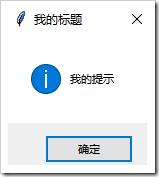
tkinter.messagebox.showinfo(消息框标题,提示内容)消息警告框【返回”ok”】:
tkinter.messagebox.showwarning(消息框标题,警告内容)错误消息框【返回”ok”】: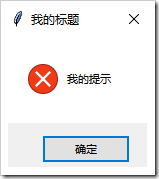
tkinter.messagebox.showerror(消息框标题,错误提示内容)对话框:
询问确认对话框[返回”yes”,”no”]: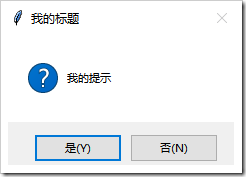
tkinter.messagebox.askquestion(消息框标题,提示内容)确认/取消对话框[返回True False]:
tkinter.messagebox.askokcancel(消息框标题,提示内容)是/否对话框【返回True False】: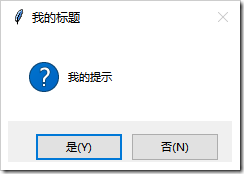
tkinter.messagebox.askyesno(消息框标题,提示内容)重试/取消对话框:【返回值:True False】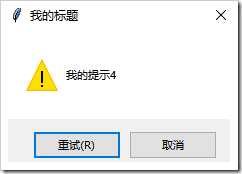
tkinter.messagebox.askretrycancel(标题,提示内容)是\否\取消对话框: 【返回值:是:True 否:False 取消:None】:
tkinter.messagebox.askyesnocancel(标题,提示内容)from tkinter import *
import tkinter.messagebox
def info_warn_err():
a=tkinter.messagebox.showinfo("我的标题","我的提示1")
print(a)
a=tkinter.messagebox.showwarning("我的标题","我的提示2")
print(a)
a=tkinter.messagebox.showerror("我的标题", "我的提示3")
print(a)
def func2():
a=tkinter.messagebox.askyesno("我的标题","我的提示1")
print(a)
a=tkinter.messagebox.askokcancel("我的标题","我的提示2")
print(a)
a=tkinter.messagebox.askquestion("我的标题","我的提示3")
print(a)
a=tkinter.messagebox.askretrycancel("我的标题","我的提示4")
print(a)
a=tkinter.messagebox.askyesnocancel("我的标题","我的提示5")
print(a)
#这里用作演示如何使用对话框
if tkinter.messagebox.askyesno("我的标题", "确认关闭窗口吗!"):
root.destroy()
root=Tk()
btn=Button(root,text="信息、警告、错误消息框",command=info_warn_err)
btn1=Button(root,text="对话框",command=func2)
btn.pack()
btn1.pack()
root.mainloop()import tkinter.filedialog
from tkinter import *
def func1():
a=tkinter.filedialog.asksaveasfilename()#返回文件名
print(a)
a =tkinter.filedialog.asksaveasfile()#会创建文件
print(a)
a =tkinter.filedialog.askopenfilename()#返回文件名
print(a)
a =tkinter.filedialog.askopenfile()#返回文件流对象
print(a)
a =tkinter.filedialog.askdirectory()#返回目录名
print(a)
a =tkinter.filedialog.askopenfilenames()#可以返回多个文件名
print(a)
a =tkinter.filedialog.askopenfiles()#多个文件流对象
print(a)
root=Tk()
btn1=Button(root,text="click",command=func1)
btn1.pack()
root.mainloop()导入模块:import tkinter.filedialog
选择文件对话框的格式:
tkinter.filedialog.asksaveasfilename():选择以什么文件名保存,返回文件名
tkinter.filedialog.asksaveasfile():选择以什么文件保存,创建文件并返回文件流对象
tkinter.filedialog.askopenfilename():选择打开什么文件,返回文件名
tkinter.filedialog.askopenfile():选择打开什么文件,返回IO流对象
tkinter.filedialog.askdirectory():选择目录,返回目录名
tkinter.filedialog.askopenfilenames():选择打开多个文件,以元组形式返回多个文件名
tkinter.filedialog.askopenfiles():选择打开多个文件,以列表形式返回多个IO流对象
介绍:filedialog是tkinter中的文件对话框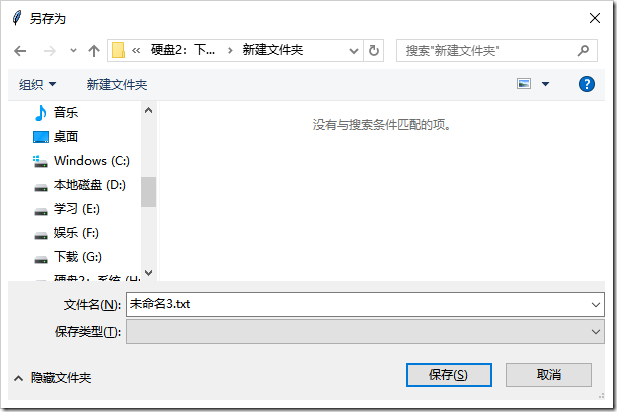
使用:
导入模块:import tkinter.messagebox
选择消息框的模式:
看完上述内容是否对您有帮助呢?如果还想对相关知识有进一步的了解或阅读更多相关文章,请关注亿速云行业资讯频道,感谢您对亿速云的支持。
亿速云「云服务器」,即开即用、新一代英特尔至强铂金CPU、三副本存储NVMe SSD云盘,价格低至29元/月。点击查看>>
免责声明:本站发布的内容(图片、视频和文字)以原创、转载和分享为主,文章观点不代表本网站立场,如果涉及侵权请联系站长邮箱:is@yisu.com进行举报,并提供相关证据,一经查实,将立刻删除涉嫌侵权内容。